دليل مستخدم Dr.Fone لبرنامج Dr.Fone Basic
تعرف على كيفية استخدام Dr.Fone لإدارة أجهزتك المحمولة ونسخها احتياطيًا وعكسها على الكمبيوتر. قم بتنزيل أحدث إصدار من Dr.Fone وابدأ الآن.
كيفية تثبيت وتفعيل Dr.Fone؟
Wondershare Dr.Fone هو أداة بديهية وفعالة مصممة لإدارة كل من أجهزة iOS و Android بكفاءة. من خلال واجهته سهلة الاستخدام، يمكن للمستخدمين إدارة أجهزتهم المحمولة ونسخها احتياطيًا وعكسها بسهولة على أجهزة الكمبيوتر الخاصة بهم. يوفر هذا البرنامج أيضًا حلولًا متعددة الاستخدامات لنقل البيانات بين الأجهزة، وإلغاء قفل الشاشات المقفلة، وحل المشكلات الشائعة المتعلقة بالهاتف، واستعادة البيانات المحذوفة أو المفقودة، والمزيد.
البرنامج متوافق مع مجموعة واسعة من الأجهزة وأنظمة التشغيل، مما يجعله أداة متعددة الاستخدامات لأي شخص يتطلع إلى إدارة بيانات الهاتف المحمول الخاصة به. بشكل عام، يعد Wondershare Dr.Fone أداة لا غنى عنها لأي شخص يريد ضمان سلامة وأمن بيانات الهاتف المحمول الخاصة به.
يعد تنزيل Dr.Fone وتثبيته لنظامي التشغيل Windows و Mac أمرًا بسيطًا وسهلاً. احصل على الخطوات البسيطة هنا.
فهرس
الجزء 1: كيفية تثبيت Dr.Fone وتنشيطه على جهاز كمبيوتر يعمل بنظام Windows؟
اتبع الإرشادات أدناه لتثبيت Dr.Fone على جهاز كمبيوتر يعمل بنظام Windows:
في المتصفح الخاص بك، افتح موقع Dr.Fone الرسمي وانقر على تنزيل الآن أو تجربة مجانية لتحميل Dr.Fone. أو انقر فوق الزر أدناه لتنزيله.
بمجرد تنزيله، يمكنك العثور على الملف الذي تم تنزيله ضمن قائمة التنزيلات في متصفحك. فقط اضغط على الملف الذي تم تنزيله.

ثم في نافذة المطالبة، انقر فوق Install زر لبدء تثبيت Dr.Fone على جهاز الكمبيوتر الخاص بك. في هذه النافذة، يمكنك التحقق من سياسة الخصوصية واتفاقية ترخيص المستخدم النهائي. يصبح ذلك، يمكنك أيضًا النقر فوق تخصيص تثبيت وتخصيص لغة البرنامج ومسار التثبيت.

ثم تبدأ عملية التثبيت. اعتمادًا على حالة شبكتك، سيستغرق الأمر بضع ثوانٍ أو دقائق.

بمجرد الانتهاء، انقر فوق Start Now لفتح Dr.Fone.

على شاشة Dr.Fone الرئيسية، انقر فوق Login الزر الموجود في الزاوية العلوية اليمنى. ستظهر نافذة تسجيل الدخول، يمكنك تسجيل الدخول باستخدام حساب معرف Wondershare الخاص بك لتنشيطه.

الجزء 2. كيفية تثبيت وتفعيل Dr.Fone على ماك؟
على متصفحك، قم بزيارة https://drfone.wondershare.ae/ لتنزيل أحدث إصدار Dr.Fone. أو انقر فوق الزر أدناه لتنزيله.
بعد تنزيل Dr.Fone على متصفحك، انقر فوق الملف الذي تم تنزيله لفتحه.

بمجرد تثبيته، سيكون به نافذة أخرى تسألك عما إذا كنت تريد فتح Dr.Fone. انقر Open.

بعد ذلك، تابع تثبيت Dr.Fone على جهاز كمبيوتر Mac الخاص بك عن طريق النقر فوق Install في نافذة المطالبة. توقف لحظة لمراجعة سياسة الخصوصية واتفاقية ترخيص المستخدم النهائي في هذه النافذة.

تبدأ عملية التثبيت، وستختلف المدة بناءً على حالة الشبكة لديك، وتتراوح من بضع ثوانٍ إلى عدة دقائق.

افتح Dr.Fone، وانقر فوق Login الزر الموجود في الزاوية العلوية اليمنى. في النافذة المنبثقة، أدخل بريدك الإلكتروني المرخص أو رمز التسجيل الذي تلقيته لتنشيط الإصدار الكامل Dr.Fone.
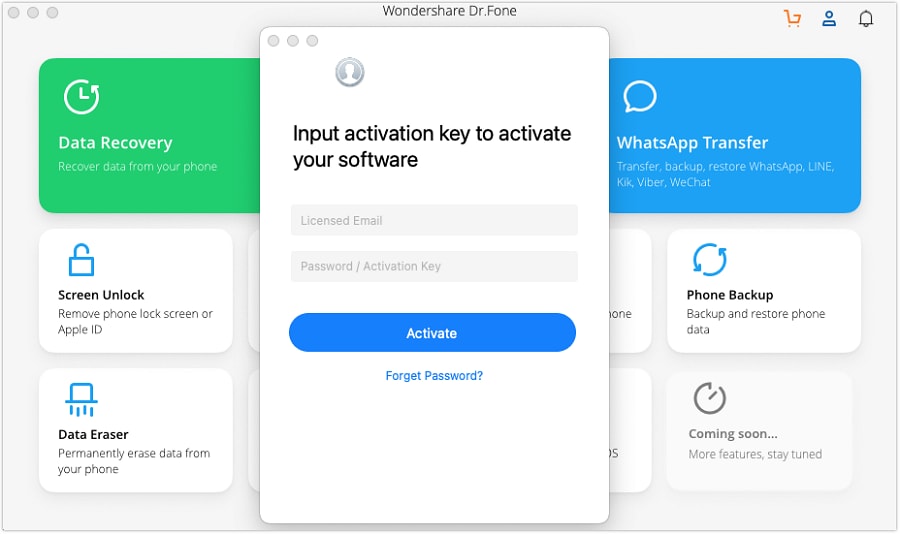
هل تحتاج مساعدة؟
قد تجد إجابة سؤالك في الأسئلة الشائعة أو المعلومات الإضافية أدناه: